Nettoyage de Gmail : principes et meilleures pratiques
Atteindre une boîte Gmail organisée et propre n'est pas une tâche ardue si vous suivez ces quatre principes essentiels : nettoyer, se désabonner, organiser et automatiser. En adoptant ces pratiques, vous pouvez simplifier la gestion de votre boîte mail et booster votre productivité.
Quatre principes pour maîtriser votre boîte Gmail:
- Nettoyer: Supprimez régulièrement les e-mails inutiles et non pertinents pour alléger votre boîte Gmail pleine et la rendre plus facile à gérer.
- Se désabonner: Newsletters, promotions et mises à jour peuvent encombrer votre boîte Gmail. Évaluez régulièrement vos abonnements et désabonnez-vous de ceux qui ne vous apportent plus de valeur.
- Organiser: Utiliser le tri, les catégories et les libellés peut considérablement améliorer l’efficacité de votre gestion des e-mails, facilitant le suivi et la recherche des messages spécifiques.
- Automatiser: Utilisez les filtres et les règles de messagerie pour gérer automatiquement les tâches répétitives et nettoyer sa boîte Gmail, réduisant le travail manuel et assurant une expérience plus fluide.
Pour vous aider à désencombrer votre boîte de réception, vous pouvez utiliser des applications tierces comme Clean Email, qui vous offrent des fonctionnalités supplémentaires pour les actions en masse, le désabonnement, ou la simplification de l’organisation de votre boîte mail.
Cet article vous expliquera comment nettoyer votre boîte mail Gmail et simplifier votre quotidien.
Quel est votre style de nettoyage pour Gmail ?
Maintenant que vous connaissez les quatre principes fondamentaux pour garder une boîte de réception Gmail propre, il est temps de choisir la méthode qui correspond le mieux à vos besoins. Laquelle vous parle le plus ?
rapide
Nettoyage rapide
en profondeur
en profondeur
de réception propre
garder Gmail propre
Nettoyage rapide
⏳Temps nécessaire : en moyenne 15-30 minutes.
Cependant, cela peut varier en fonction de l’état de votre boîte de réception ou de votre familiarité avec les fonctionnalités de Gmail. Notez que ce délai est indicatif et que les résultats peuvent différer selon les personnes.
Si vous manquez de temps mais que vous avez besoin d’un coup de frais rapide pour votre boîte de réception encombrée, voici quelques étapes simples :
1. Supprimez les anciens e-mails
Gmail offre un grand espace de stockage, mais cela incite certains utilisateurs à conserver leurs anciens messages jusqu’à saturation, bloquant la réception de nouveaux e-mails. Si c’est votre cas, il est temps de faire le tri.
💡 Utilisez la barre de recherche pour repérer les e-mails anciens (par exemple : older_than:1y ). Une fois localisés, vous pourrez les supprimer en masse rapidement.
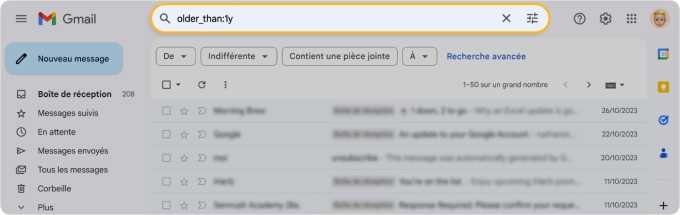
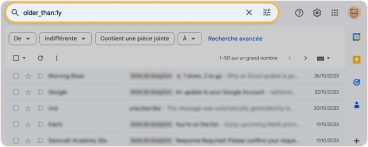
Cette option de recherche indique à Gmail d'afficher tous les e-mails envoyés ou reçus il y a plus d'un an. Vous pouvez également entrer une date précise ou spécifier une année.
💡 Par exemple, vous pourriez supprimer tous les e-mails datant de plus de cinq ans, car ils ne vous seront probablement plus utiles.
2. Supprimez les notifications de Promotions et de Réseaux sociaux
En utilisant les catégories de Gmail*(comme les onglets "Réseaux sociaux", "Forums", "Promotions", etc.), vous pouvez facilement gérer un grand nombre d’e-mails en quelques clics.
💡 Par exemple, vous pouvez rapidement supprimer tous les e-mails dans la catégorie Promotions, qui contient des e-mails marketing et newsletters auxquels vous êtes abonné.
💡 Parcourez l'onglet "Promotions" et supprimez les e-mails promotionnels inutiles. Répétez cette opération pour les e-mails de l'onglet "Réseaux sociaux".
⚠️ Attention : Avant de supprimer toutes les "Promotions" (ou tous les e-mails sous "Réseaux sociaux "), vérifiez d'abord qu'aucun e-mail important ne se trouve dans cette catégorie.
Si l'onglet ne contient rien d'important, cochez la case à cocher en haut à gauche. Ensuite, cliquez sur "Sélectionner les … conversations dans Promotions" pour sélectionner tous les e-mails de cette catégorie. Pour tout effacer, cliquez sur Supprimer et confirmez l’action.
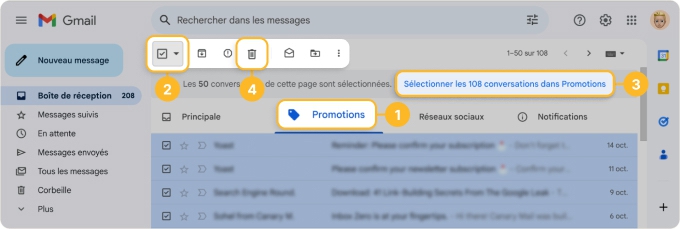
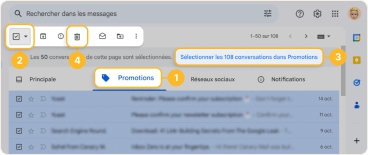
* Les catégories Gmail étant assez limitées, vous pourriez envisager d’utiliser une application de nettoyage de Gmail dédiée, comme Clean Email, pour regrouper vos messages selon leur type, leur objectif et d’autres critères comme les"Promotions saisonnières", les "Outils de productivité ", les "Voyages", etc.
Voici comment tirer parti des Dossiers Intelligents de Clean Email :
- Rendez-vous dans la section Dossiers intelligents de Clean Email.
- Sélectionnez le dossier intelligent correspondant à vos besoins, comme "Outils de productivité ".
- Sélectionnez un ou plusieurs groupes de messages et appliquez vos actions en masse, comme Marquer comme lu, Archiver, Supprimer, et bien plus encore.
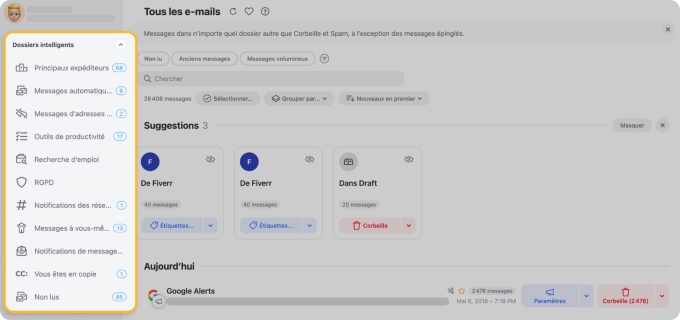
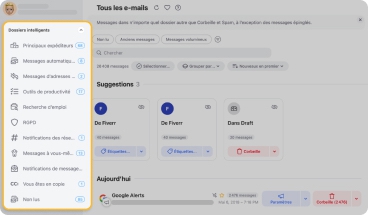
4. Supprimer tous les mails sur Gmail
⚠️ Attention avec cette option !
Si vous êtes certain qu’aucun e-mail important ne reste dans votre boîte de réception et que vous souhaitez vider sa boîte Gmail complètement, vous pouvez procéder.
💡 Dans votre boîte de réception Gmail, allez dans "Tous les messages ", puis cliquez sur la case à cocher en haut à gauche pour sélectionner tous les messages de la page. Ensuite, cliquez sur "Sélectionner les ... conversations dans Tous les messages ". Enfin, cliquez sur Supprimer (l’icône de la corbeille) pour un nettoyage de Gmail rapide.
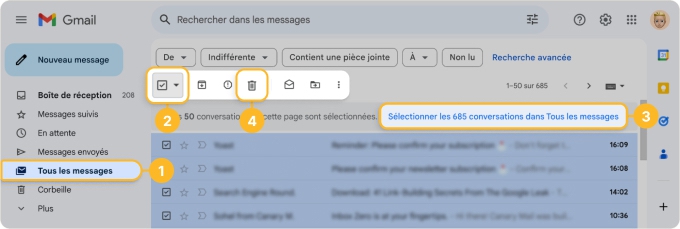
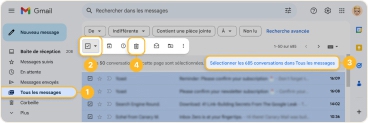
💡 Conseil : Pour simplifier le nettoyage sans tout supprimer d'un coup et éviter de perdre des e-mails importants, Clean Email vous aide à gérer efficacement votre boîte de réception. Avec sa fonction Nettoyage auto, vous pouvez automatiser les actions groupées, organiser les e-mails en Dossiers intelligents, et bénéficier de Suggestions de nettoyage adaptées à vos habitudes.
Nettoyage en profondeur
⏳ Temps nécessaire : en moyenne 1 à 3 heures.
Notez que ce délai est indicatif et peut varier en fonction de divers facteurs.
Si vous êtes prêt pour une session de nettoyage complète de votre boîte Gmail, suivez ces étapes :
1. Commencez par la méthode de nettoyage rapide
Commencez par supprimer les anciens e-mails, comme dans l’approche de Nettoyage rapide. Accédez-y.
Vous pouvez toutefois affiner votre tri et, en plus des anciens e-mails, définir et supprimer les e-mails d'expéditeurs qui ne vous intéressent plus.
Dans Gmail, vous pouvez utiliser l’astérisque suivi du nom de domaine (comme ceci : *@myspace.com ), et Gmail affichera tous les e-mails provenant de myspace.com. Ensuite, cochez la case "sélectionner tous les messages" et supprimez tous les e-mails de Myspace en quelques clics.
💡 Conseil : avec Clean Email, vous pouvez aller plus loin en configurant des règles pour un expéditeur particulier : bloquer l’utilisateur, déplacer ses e-mails vers un dossier spécifique, conserver uniquement les e-mails les plus récents de cet expéditeur, et bien plus encore.
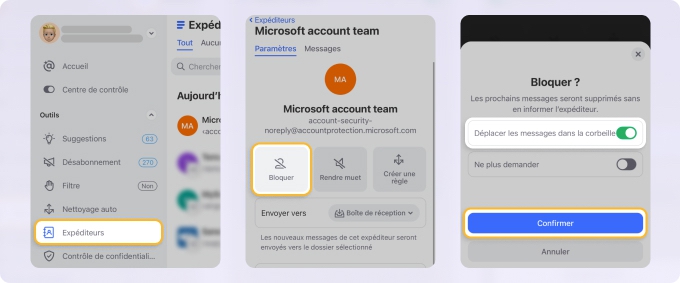
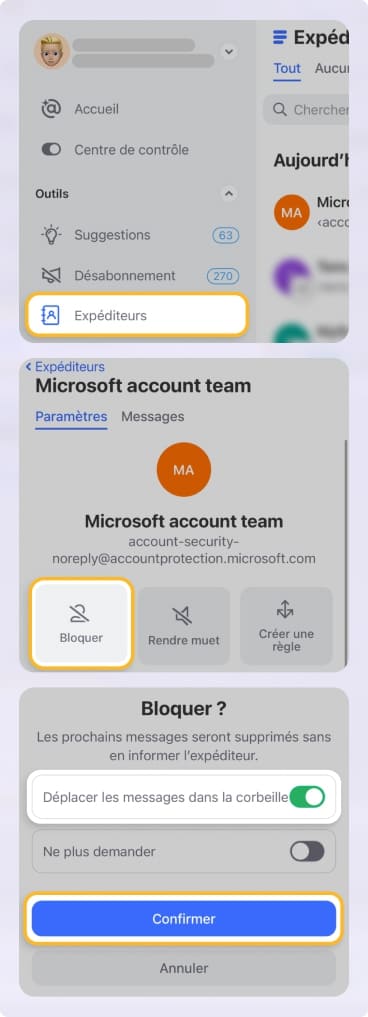
2. Gérez vos abonnements
💡 Utilisez le bouton Se désabonner pour vous retirer des newsletters et e-mails promotionnels qui ne vous sont plus utiles.
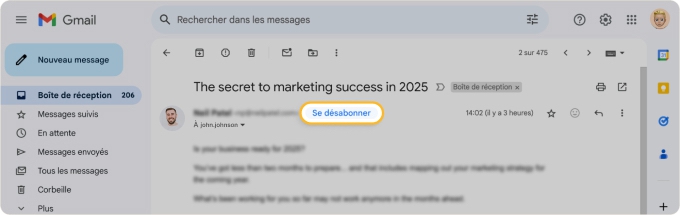
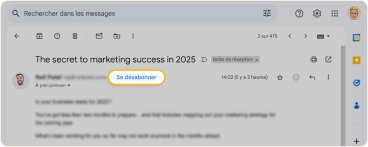
📌 Si aucun bouton de désinscription ne se trouve dans l’en-tête de l’e-mail, vous devrez peut-être faire défiler jusqu’au bas de l’e-mail pour le trouver dans le pied de page.
Cependant, si vous ne le trouvez pas non plus à cet endroit, vous pouvez utiliser Clean Email pour simplifier le processus. Sa fonctionnalité Désabonnement est idéale car elle capture automatiquement toutes les newsletters et vous les affiche en un seul endroit.
💡 Clean Email envoie les demandes en votre nom, et en attendant que l’expéditeur traite la demande, Clean Email bloque leurs e-mails pour que vous ne soyez plus distrait par les promotions inutiles.
Pour vous désabonner des messages marketing indésirables avec Clean Email :
- Accédez à : https://app.clean.email, et connectez-vous.
- Cliquez sur Désabonnement dans la liste des fonctionnalités à gauche.
- Cliquez sur Se désabonnerà côté de chaque adresse dont vous ne souhaitez plus recevoir les messages.
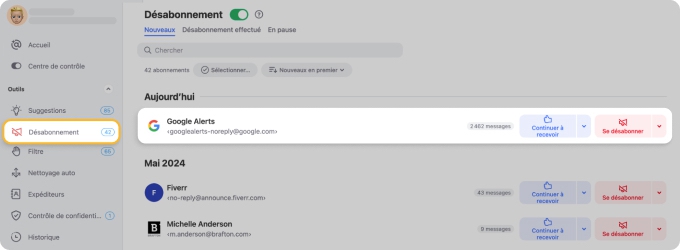
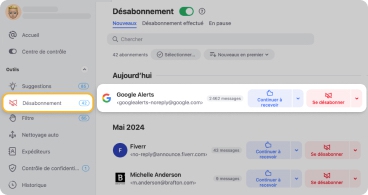
3. Organisez vos e-mails entrants
Créez des libellés et des catégories pour organiser votre boîte de réception. Vous pouvez classer les e-mails par expéditeur ou par sujet pour les retrouver facilement plus tard.
L’avantage principal des systèmes de messagerie basés sur les libellés, comme Gmail, est qu’ils permettent une organisation dynamique des e-mails en fonction de vos préférences.
Voici comment nettoyer boîte Gmail en ajoutant des libellés :
- Allez dans votre Gmail et cliquez sur l’icône + à côté de Libellés.
- Donnez un nom au libellé et cliquez sur Créer.
- Ouvrez un message que vous souhaitez libeller.
- Cliquez sur les trois points verticaux.
- Choisissez Ajouter un libellé et sélectionnez le libellé souhaité – celui que vous avez créé ou créez-en un nouveau.
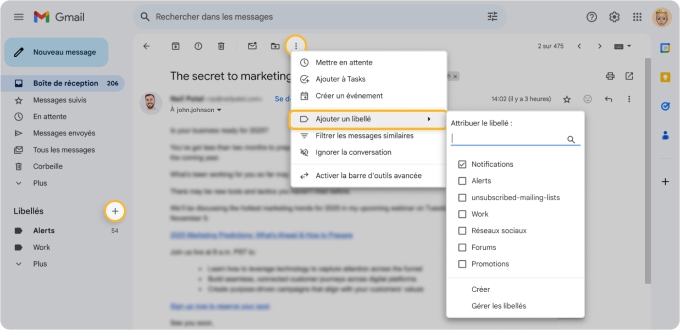
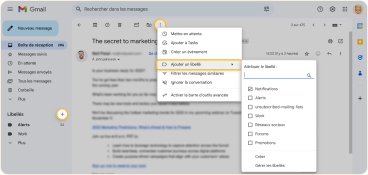
💡 Astuce : Vous pouvez attribuer plusieurs libellés à un seul message.
4. Automatisez les tâches de gestion des e-mails
Ceux qui reçoivent de nombreux e-mails chaque jour doivent nettoyer leur boîte mail Gmail régulièrement pour éviter l’accumulation. Dans ce cas, explorez les filtres de Gmail pour automatiser certaines tâches fastidieuses.
Voici comment créer un filtre Gmail en quelques étapes :
- Connectez-vous à votre compte.
- Cliquez sur l’icône Afficher les options de recherche dans la barre de recherche en haut.
- Entrez vos critères de filtrage.
- Cliquez sur Créer un filtre.
- Choisissez l’action que vous souhaitez appliquer.
- Cliquez de nouveau sur Créer un filtre.
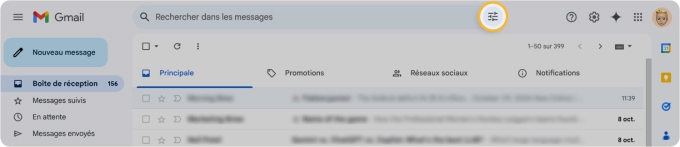
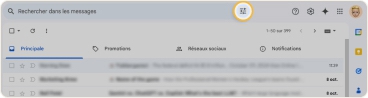
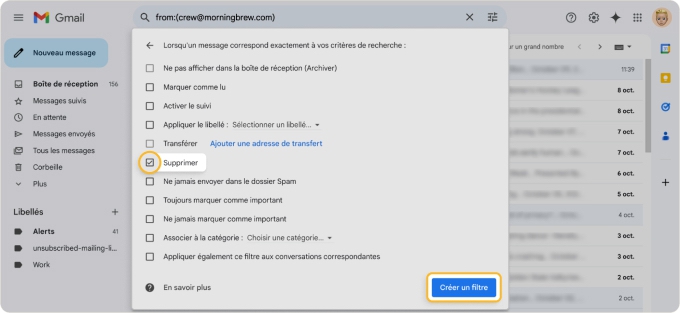
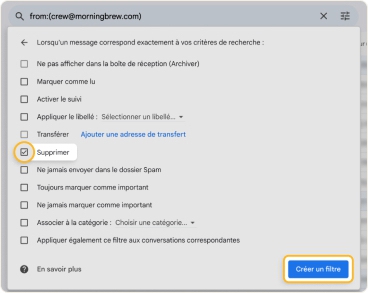
Comme vous le voyez, avec les filtres Gmail, vous devez d'abord définir quels e-mails filtrer, puis spécifier l'action à appliquer aux messages qui correspondent aux critères.
La fonction Nettoyage auto de Clean Email vous permet de nettoyer Gmail rapidement en simplifiant ces deux étapes en un seul clic, et d'appliquer n’importe quelle action aux e-mails existants et futurs.
Pour créer des filtres personnalisés (règles) avec la fonction Nettoyage auto de Clean Email :
- Ouvrez Clean Email et choisissez Nettoyage auto dans le menu de gauche.
- Cliquez sur le bouton Créer une règle.
- Choisissez un expéditeur ou un domaine entier auquel appliquer la règle.
- Choisissez l’action que vous souhaitez appliquer aux e-mails correspondants (comme Supprimer, Archiver, Déplacer vers) et spécifiez les critères (comme Non lu, Anciens messages, etc.).
- Cliquez de nouveau sur Créer une règle.
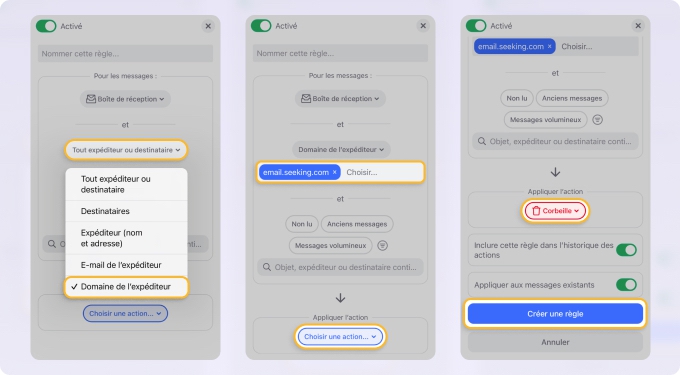
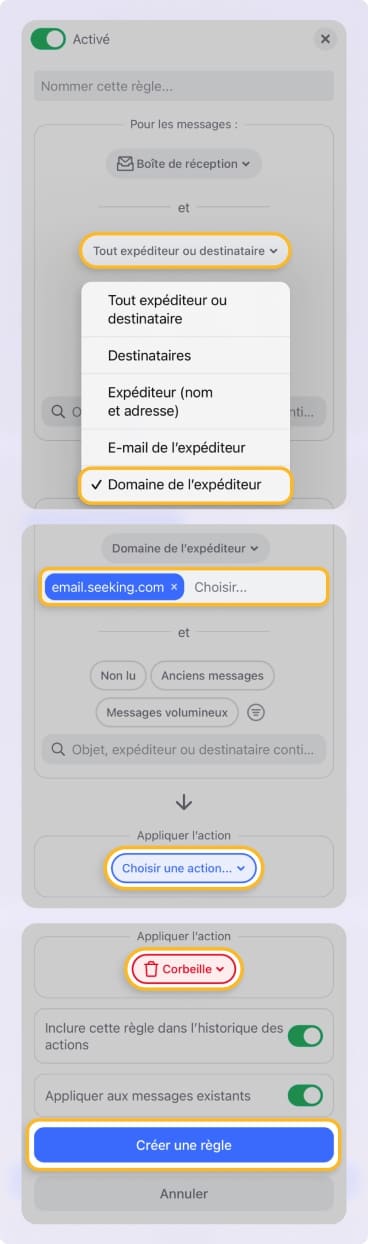
Garder sa boîte Gmail propre en permanence
⏳ Temps nécessaire : environ 10 à 15 minutes par jour.
Maintenir une boîte de réception Gmail propre demande une gestion quotidienne. Ce temps estimé peut varier en fonction de votre volume d’e-mails et de vos habitudes.
Adoptez ces stratégies pour en faire une routine et garder votre boîte mail organisée :
1. Planifiez des nettoyages réguliers
Définissez un calendrier récurrent (quotidien, hebdomadaire ou mensuel) pour nettoyer sa boîte Gmail. Utilisez les règles et filtres de Gmail pour automatiser cette tâche et gagner du temps.
2. Surveillez vos abonnements
Évaluez régulièrement vos abonnements et désabonnez-vous de ceux qui ne vous apportent plus de valeur, afin de garder votre boîte sans encombre.
3. Étiquetez et catégorisez
Prenez quelques instants pour attribuer des libellés aux nouveaux e-mails à leur arrivée. Cet effort minimal facilite la recherche et la gestion à long terme.
4. Affinez l'automatisation
Revoyez et ajustez vos filtres pour une automatisation optimale. Par exemple, filtrez les e-mails provenant de nouveaux expéditeurs comme vous le feriez pour des appels inconnus. Les e-mails de sources inconnues sont mis en attente jusqu'à ce que vous décidiez de les autoriser ou de les bloquer. La fonctionnalité Filtre de Clean Email offre cette sécurité supplémentaire.
Utilisez Clean Email pour un soutien précieux et un gain de temps. Cet outil organise vos e-mails dans des Dossiers Intelligents pour un traitement plus rapide, offre diverses options de filtrage, propose des Suggestions de nettoyage et automatise les tâches courantes, contribuant ainsi à une boîte Gmail constamment propre.
Comment nettoyer votre boîte Gmail avec Clean Email
Voyons comment Clean Email peut grandement améliorer le processus de nettoyage boîte mail Gmail :
Suggestions de nettoyage
Cette fonctionnalité propose des recommandations pour nettoyer certains types de messages et suggère des actions spécifiques comme archiver ou supprimer les e-mails. Vous pouvez choisir d'appliquer ces Suggestions ou créer une règle de Nettoyage auto pour gérer les e-mails similaires à l'avenir.
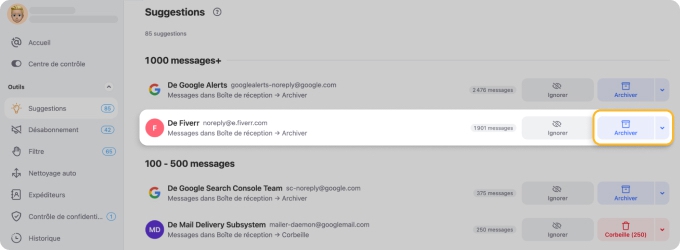
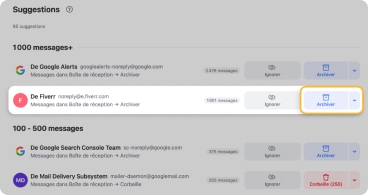
Nettoyage et filtrage efficace
Grâce à un système de regroupement unique basé sur l'expéditeur, le sujet, la date, la taille, etc., Clean Email vous permet de gérer et de nettoyer efficacement votre compte Gmail saturé. Des filtres sont également disponibles pour naviguer rapidement parmi des types spécifiques d'e-mails.
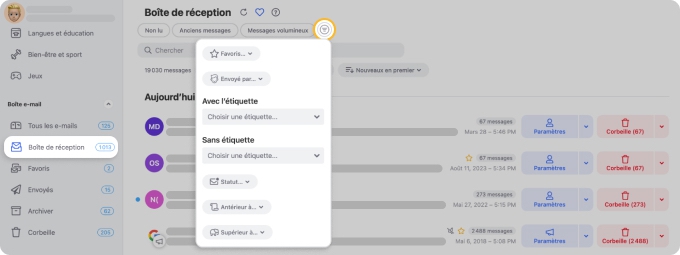
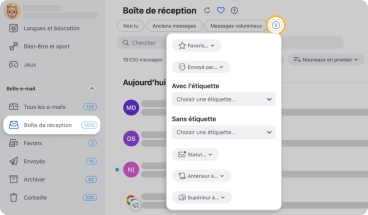
Filtre
Cet outil empêche les e-mails provenant d'expéditeurs inconnus d'atteindre votre boîte de réception jusqu'à ce que vous approuviez chaque expéditeur. C’est une façon efficace d'éviter les encombrements inattendus.
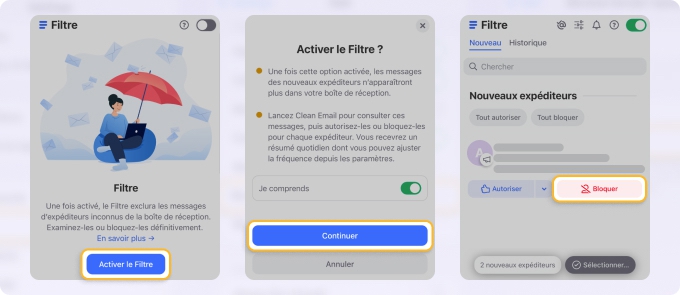
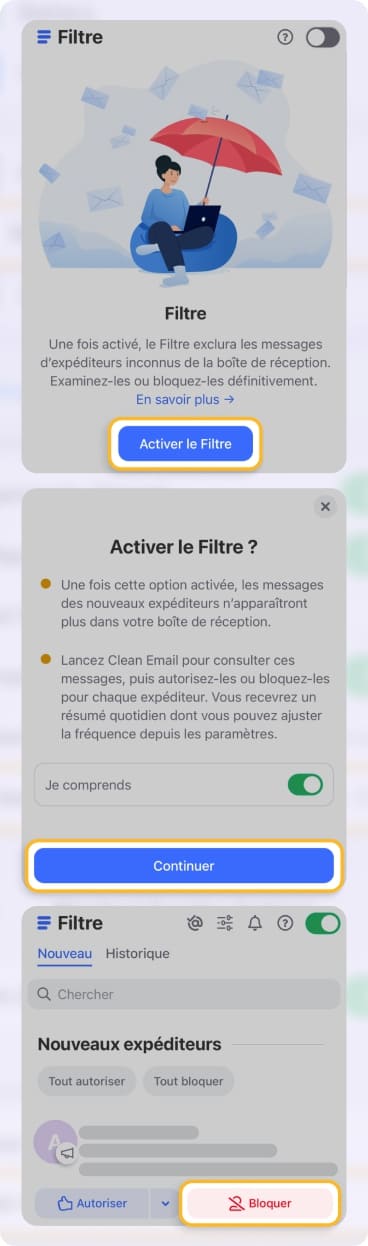
Sécurité et confidentialité
Clean Email met en avant la sécurité et la confidentialité, en garantissant que vos données ne sont ni analysées ni vendues à des tiers. L'application n'accède qu'aux en-têtes des e-mails et supprime les données utilisateur de ses serveurs après 45 jours. La connexion entre Clean Email et votre compte Gmail est sécurisée avec un chiffrement 128 bits et une authentification OAuth2.
Vous avez une adresse e-mail autre que Gmail ? Découvrez comment nettoyer votre boîte Yahoo Mail ou organiser votre boîte Outlook.
Foire Aux Questions
Comment nettoyer sa boîte mail rapidement sur Gmail ?
Pour un nettoyage rapide de votre boîte Gmail, utilisez la barre de recherche pour cibler les groupes d'e-mails spécifiques, comme ceux plus anciens ou de type promotionnel (older_than:1y pour les messages de plus d’un an).
Une alternative pratique est l’application Clean Email, qui permet de supprimer, archiver ou regrouper automatiquement vos e-mails pour un gain de temps significatif.
Comment vider une boîte mail pleine Gmail ?
Vous pouvez essayer d'aller dans Tous les messages pour afficher tous les e-mails. Utilisez Clean Email pour regrouper et effacer les e-mails en grande quantité en un clic, ou sélectionnez Tout manuellement, puis Supprimer pour effacer l'intégralité des messages dans cette section.
Comment supprimer 1000 mails en même temps ?
Pour supprimer beaucoup de mails sur Gmail, utilisez Clean Email pour identifier et supprimer jusqu'à 1 000 e-mails à la fois. En alternative, vous pouvez aussi rechercher une catégorie spécifique, comme "Promotions ", cliquer sur Tout sélectionner et choisir Supprimer.
Comment libérer de l'espace dans mon compte Gmail ?
Pour libérer de l'espace de stockage Gmail, cherchez les e-mails volumineux avec larger:10M, puis supprimez ceux qui ne sont plus nécessaires. L’application Clean Email offre une gestion avancée des pièces jointes et un regroupement par taille pour optimiser encore plus l’espace de stockage.


